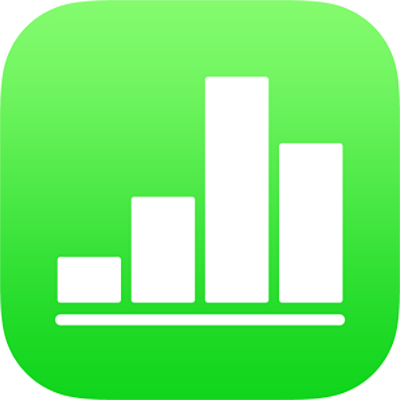
Использование iTunes или Finder для переноса таблиц
Если Вы используете компьютер Mac с macOS Mojave 10.14 или более ранней версии, то с помощью программы iTunes на компьютере Вы можете напрямую переносить таблицы между iPhone или iPad и компьютером. На Mac с macOS Catalina 10.15 можно переносить таблицы между устройствами через Finder. Этот способ переноса таблиц удобен, когда по той или иной причине Вы не используете iCloud.
Можно также переносить таким способом электронные таблицы Microsoft Excel, а затем открывать их в Numbers.
Перенос таблиц с компьютера через iTunes
Подключите iPhone или iPad к компьютеру, затем откройте на компьютере программу iTunes, если она не открывается автоматически.
Через несколько секунд кнопка устройства появится в iTunes (в левом верхнем углу окна).
В iTunes нажмите кнопку устройства, затем нажмите «Общий доступ к файлам» в боковом меню.
В списке слева выберите программу Numbers и нажмите «Добавить».
Выберите таблицу, затем нажмите «Добавить».
Таблица отображается в списке документов Numbers в iTunes.
Откройте Numbers на своем iPhone или iPad.
Коснитесь программы «Файлы» на экране «Домой», коснитесь «Обзор» внизу экрана, затем коснитесь «На iPad».
Чтобы открыть таблицу на Вашем устройстве, коснитесь папки Numbers, затем коснитесь миниатюры таблицы.
Numbers позволяет открывать электронные таблицы, которые были сохранены с использованием некоторых типов шифрования, доступных в Microsoft Office 97 или более поздних версий. Если Вам не удается открыть зашифрованную таблицу Microsoft Excel, попробуйте изменить тип или параметры шифрования, затем сохраните файл заново и попробуйте открыть его в Numbers.
Перенос таблиц на компьютер через iTunes
Если таблица не сохранена на Вашем устройстве, перенесите ее на устройство.
Подключите iPhone или iPad к компьютеру, затем откройте на компьютере программу iTunes, если она не открывается автоматически.
Через несколько секунд кнопка устройства появится в iTunes (в левом верхнем углу окна).
В iTunes нажмите кнопку устройства, затем нажмите «Общий доступ к файлам» в боковом меню.
В списке слева выберите программу Numbers, затем выберите таблицу, которую необходимо перенести.
Нажмите «Сохранить», выберите расположение, затем нажмите «Сохранить».
Перенос таблиц с компьютера через Finder
Подключите iPhone или iPad к компьютеру (с macOS Catalina), затем откройте Finder.
Через несколько секунд устройство появится в боковом меню Finder.
Выберите устройство в боковом меню, затем выберите «Файлы» в главном окне под информацией об устройстве.
Перетяните файл нужной Вам таблицы в папку Pages.
Таблица появится в разделе «Numbers» в окне Finder.
Нажмите «Синхронизировать» и дождитесь завершения синхронизации.
Коснитесь программы «Файлы» на экране «Домой», коснитесь «Обзор» внизу экрана, затем коснитесь «На iPad».
Чтобы открыть таблицу на Вашем устройстве, коснитесь папки Numbers, затем коснитесь миниатюры таблицы.
Numbers позволяет открывать электронные таблицы, которые были сохранены с использованием некоторых типов шифрования, доступных в Microsoft Office 97 или более поздних версий. Если Вам не удается открыть зашифрованную таблицу Microsoft Excel, попробуйте изменить тип или параметры шифрования, затем сохраните файл заново и попробуйте открыть его в Numbers.
Перенос таблиц на компьютер через Finder
Если таблица не сохранена на Вашем устройстве, перенесите ее на устройство.
Подключите iPhone или iPad к компьютеру (с macOS Catalina), затем откройте Finder.
Через несколько секунд устройство появится в боковом меню Finder.
Выберите устройство в боковом меню, затем выберите «Файлы» в главном окне под информацией об устройстве.
Откройте папку приложения Numbers, выберите нужную Вам таблицу, затем перетяните ее на новое место на компьютере.